目次
そもそも
(GNU/)Linux や *BSD などの各種Unixでは、Microsoft365 (= Office365) や Word, Excel, PowerPoint 等のネイティブアプリケーションが Microsoft から提供されておらず1、また Wine (Linuxで使えるWindowsエミュレータ)でも MS Office の主要ソフトウェアである Word, Excel, PowerPoint は正常に動作しないため2、事実上ネイティブに動作させるのは不可能です。しかし、仕事などでMicrosoft 365を通してMS Officeを使う場合、Linuxからでもブラウザからその機能のほとんどを利用できます。
できたこと(結論)
Microsoft365がProgressive Web Applicationのような(?)形で「少しだけネイティブアプリケーションっぽく」動作することを確認しました。インターネット上には情報が少ないですし、私は MS Office や Web アプリケーションについて全く詳しくないので、できればコメント等で追加の情報や誤った記述についてのご指摘を頂けると嬉しいです。
前提
- Microsoft 365
- インターネット接続
- Webブラウザ (Chrome, Edge)
大前提として、Microsoft365 の有料契約が必要です。MS Office のライセンス形態は複雑怪奇なので余計なことは言えませんが、一応 Microsoft 365 はサブスクリプションなので、この場合は毎月の支払いをしているはずです3。また、企業や団体のライセンスとして Microsoft Office を使用されている方は Microsoft 365 を利用している可能性が非常に高いです。今回私も大学のアカウントを使用して確認しました。
加えて、今回導入するのはウェブアプリケーションへのリンクに過ぎません。ですから使用時にはインターネット接続とウェブブラウザ4が必要です。個人的な推奨は Google Chrome です5。
方法
1. Webブラウザでログイン
Webブラウザで Microsoft 365 にログインしてください。
2. インストールボタンをクリック
ChromeでもEdgeでも、Microsoft365にログインするとアドレスバーの右にインストールアイコンが出てきます。Edgeの場合にはこのL字のテトリミノのような形のアイコンで、Chrome の場合にはノートパソコンと下向きの矢印のアイコンです。
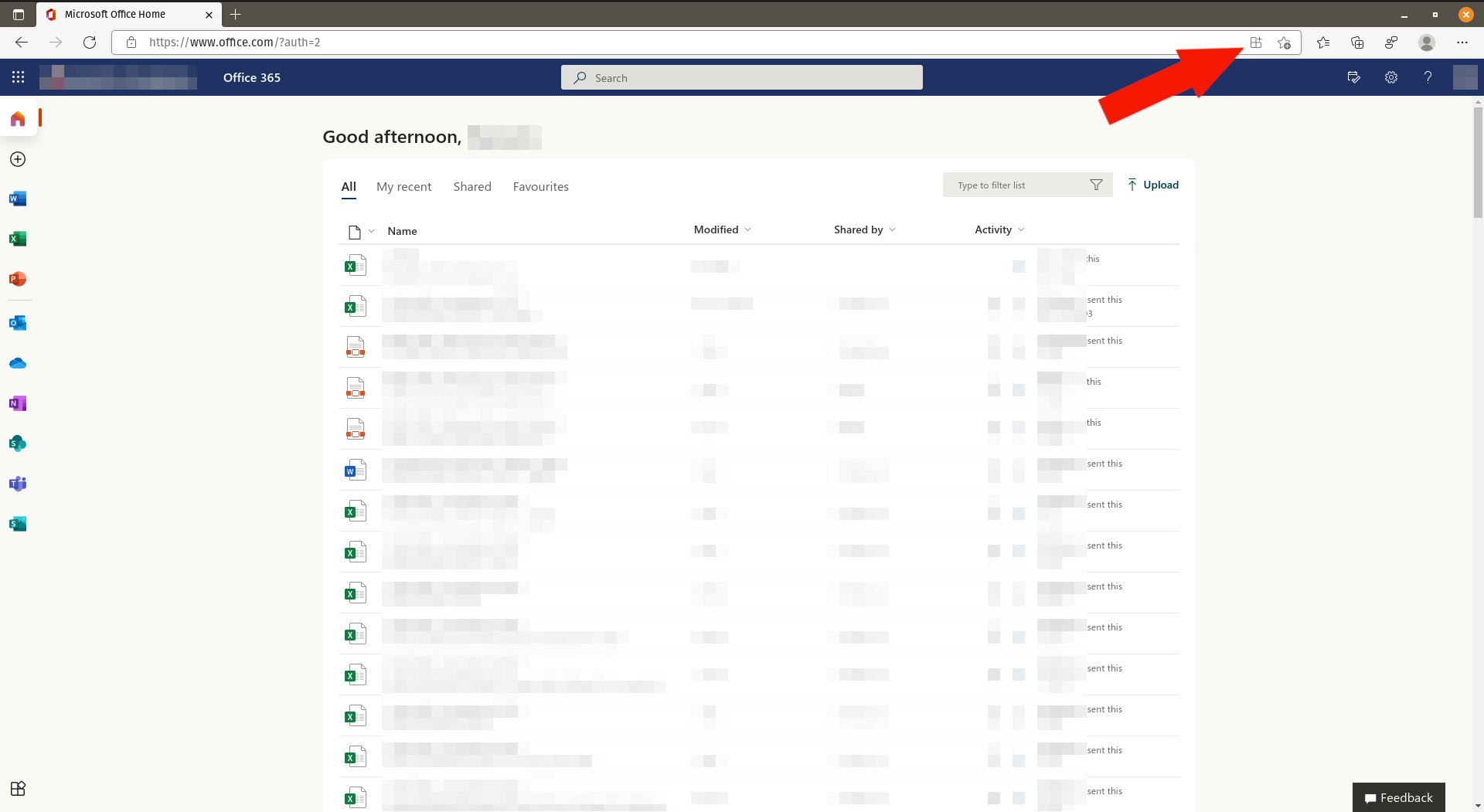
こうすると自動でウェブアプリケーションを起動するための .desktop ファイルが生成されて、"Office" というメニューエントリーが追加されます。これで導入は完了です。
使用感
結局は Microsoft 365 のウェブ版ですので、Excelなどで実際にファイルを開くとブラウザが起動して Microsoft 365 のサイト上でそのファイルを編集することになりますし、Outlook は起動するだけでブラウザへ遷移してしまいます。
しかし、One Drive 上のファイルをブラウザとしてではなく一つのアプリケーションとしてのウィンドウ・インターフェースからアクセスできるようになること、特にアプリケーションメニューや各種アプリケーションランチャー、デスクトップ画面などから直接(認証等の手間を省いて)MS Officeを起動できるようになることは非常に便利で、魅力的だと思います。

(Chrome版のMS 365 の PWA)
特にLinuxのデスクトップ環境はお仕事や学校等の開発環境として使用されている方が多いでしょうから、組織等のライセンスを使って契約している One Drive や各種オフィススイートのサービスを利用することがほんの少しでも楽になるのは意外にストレスを減らしてくれるかもしれません。
気になった点
- 私の環境だけ、もしくは所属組織の設定によるものかもしれませんが、ブラウザに遷移した後、実際の編集画面では Office の言語が英語に設定されてしまい、右上の歯車マークから関係のありそうな設定をいじっても変更できませんでした6。もし可能でしたら設定から「表示言語」の設定が日本語になっているか, もしくはブラウザやOSの言語設定が日本語かどうか確認してください。
環境
最後に、今回のスクリーンショットを撮影した際の私の環境について残しておきます。基本的にデスクトップ環境が利用可能なLinuxディストリビューションもしくはFreeBSDであれば同じような方法で動作するはずです。
- 検証ブラウザ: Google Chrome (.deb), Microsoft Edge (Dev Channel / distributed as a .deb)
- ディストリビューション: Pop!_OS 22.0 LTS x86_64
- DE: GNOME 42.0
- WM: Mutter
- WM Theme: Pop
備考
- Microsoft Office の提供するサービスのうち、Microsoft Teams は Linux 向けの.debパッケージ, .rpmパッケージが公開されています(リンク)。また flatpak でも配布されています。
- これは完全に蛇足ですが、「やっぱりネイティブなソフトウェア、オフラインでも動かないとヤダ!」という方には Only Office を強くおすすめします。これはラトビアの首都リガ市に本社を置く企業によって開発されている無料7のオフィススイートです。
-
MacOSは例外で、ネイティブ版が提供されています。 ↩
-
WineHQ (インストーラ, Word, Excel, PowerPoint) 参照。情報が少なく、環境、WineやOfficeのバージョンによってはある程度動作する可能性もあります。 ↩
-
PC購入時からプリインストールされたものは Microsoft Office 2019 や Microsoft 2021 (= MS Office の買い切り版かつデバイス依存)であるはずなので, その場合 Microsoft 365 は使えません。 ↩
-
私は普段 Firefox を使っていますが、今回確認したのは Google Chrome (Linux版) と Microsoft Edge のみですが、昨年 GhostBSD で試した際には成功したので、Linux 向けの Chromium やその FreeBSD でのポートでも動くはずです。同様のことが Firefox でできる方法をご存知の方はぜひご教示ください。m(_ _)m ↩
-
Chrome版の方がアンインストールのUIがわかりやすいから。あとは自動生成されるデスクトップファイルをデスクトップに配置してくれるのも個人的には嬉しいポイントです。 ↩
-
Outlook, Teams, Sway ではなぜか元から日本語でした。 ↩
-
個人向けのバージョンは GPL 2.0 で公開されていますが、保証・サポートを受けたりクラウド機能の中規模以上の商用利用をするには"Enterprise edition"や "Developer edition" 等の有料のライセンスが必要で、有償版はライセンスもプロプライエタリらしいです。ちなみにLibreOfficeやApache OpenOfficeやWPS Officeと直接の関係はない(はず)。 ↩